In den Eigenschaften eines Client Command können Sie allgemeine Informationen hinterlegen, wie auch bestimmte Optionen und Bedingungen für das Client Command setzen. Allgemeine Informationen beziehen sich dabei auf das gesamte Client Command, wohingegen die Informationen Allgemeine Version und Bedingungen nur eine bestimmte Version des Client Command betreffen.
Allgemein
Unter Allgemein können Sie den Namen des Client Command angeben, sowie die Client Command-ID einsehen. Zusätzlich werden das Erstelldatum und das Datum der letzten Änderung angezeigt.
Optionen
Unter Optionen können Sie das Client Command zur interaktiven Benutzung freigeben, was dem User eines Clients gestattet, dieses Client Command selbstständig über den CommandLauncher auszuführen. Wenn Sie das Client Command als QuickCommand anzeigen lassen, können Sie es über das Kontextmenü einer Abfrage der Abfrageverwaltung ausführen (siehe Jobs ausführen). Zusätzlich können Sie sich das Client Command direkt in Abfrageergebnissen anzeigen lassen. Markieren Sie dazu nur den entsprechenden Punkt Im Ribbon Tap "Abfrageaktionen" anzeigen in den Optionen.
Ab ACMP 4.0 lassen sich Client Commands parallel ausführen. Auf diese Weise wird verhindert, dass langlaufende Client Commands die Ausführung von kurzen Client Commands blockieren. Das bedeutet, dass grundsätzlich nicht alle Client Commands parallel laufen soll. Entsprechende Client Commands müssen explizit als parallel lauffähig in den Optionen markiert werden.
Es müssen jedoch einige Faktoren bei der parallelen Ausführung von Client Commands beachtet werden. Zunächst muss sichergestellt werden, dass Client Commands, die auf die gleichen Ressourcen (z.B. Dateien, Prozesse) zugreifen, nicht als parallel ausführbar markiert werden. Deshalb sollte speziell die parallele Ausführung von MSI-Installationen vermieden werden.
Client Commands werden parallel ausgeführt, unabhängig davon, ob sie manuell oder automatisch über einen Client Task gestartet worden sind. Auch werden parallele Client Commands ausgeführt, wenn bereits ein nicht parallelfähiges Client Command ausgeführt wird. Um zu verhindern, dass zwei Client Commands auf die selbe Resource zugreifen, darf also keines der beiden als parallelfähig markiert sein.
Hinweis: |
ACMP beschränkt weder die Anzahl der parallel laufenden Client Commands, noch wird eine Überprüfung der Client Commands vorgenommen. Es muss also sichergestellt werden, dass nicht gleichzeitig auf die selben Ressourcen zugegriffen wird. |
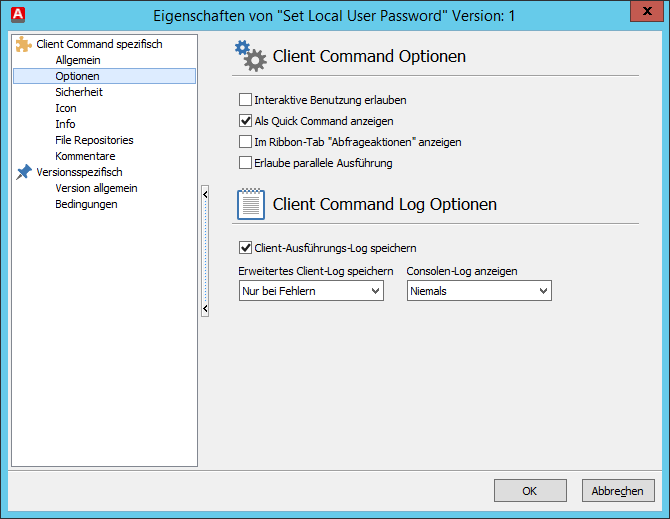
Client Command Optionen
Als Log-Optionen können Sie angeben, ob generell ein Log gespeichert werden soll. Über die DropDown-Liste Erweitertes Log speichern können Sie angeben, welche Daten geloggt werden sollen. Zusätzlich gibt es noch die DropDown-Liste ACMP Console Log anzeigen, über welche ausgewählt werden kann, wann ein Log der Console angezeigt wird.
Sicherheit
Unter Sicherheit haben Sie die Möglichkeit, das Client Command durch ein Passwort zu schützen, so dass es von keiner weiteren Person editiert werden kann. Weiterhin können Sie bestimmten Usern und Gruppen Rechte an diesem Client Command erteilen oder entziehen. Dies funktioniert ebenso wie das Sicherheits Management bei Abfragen (siehe Sicherheit).
Hinweis: |
Das Passwort können Sie wieder entfernen, indem Sie ein leeres Passwort festlegen. |
Icon
Unter Icon können Sie ein spezielles Icon für Ihr Client Command wählen. Dazu können Sie auch ein neues Icon hinzufügen oder bestehende Icons editieren bzw. löschen. Als Formate für eigene Icons werden *.bmp-und *.ico-Dateien mit 16x16 Pixeln unterstützt. Das neue Icon wird in die ACMP integriert. Wird kein Icon ausgewählt, wird das Standardicon für Client Commands gesetzt.
Info
Unter Info können Sie den Firmennamen bzw. den Ersteller des Client Commands, sowie eventuelle Markenzeichen eintragen.
File Repositories
Unter File Repositories legen Sie fest, wie das Client Command synchronisiert werden soll. Per default wird das Client Command mit allen vorhandenen File Repositories synchronisiert. Sie können alternativ einzelne File Repositories für die Synchronisierung auswählen.
Hinweis: |
Beachten Sie, dass ein vorhandenes Client Command nicht zu File Repositories synchronisiert werden, wenn diese nach der Freigabe des Client Commands angelegt werden. |
Kommentare
Unter Kommentare können Sie einen beliebigen Text als Kommentar zum Client Command eintragen. Dabei werden die Kommentare intern im Client Command gespeichert, wodurch sich eine Chronik ergibt, durch welche z.B. Änderungen nachvollzogen werden können.
Version allgemein (Versionsspezifisch)
Unter Version allgemein können Sie eine Beschreibung hinterlegen und das Level des erhöhen. Diese Angaben beziehen sich dabei allerdings nur auf die aktuelle Version des Client Command, von der Sie diese Eigenschaften aufgerufen haben.
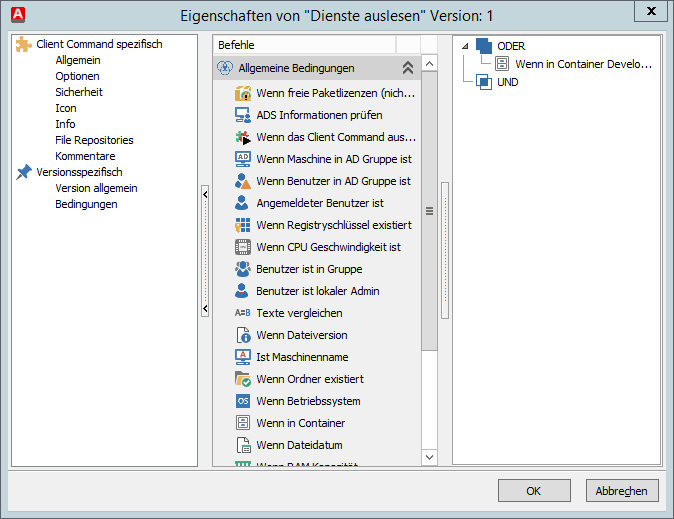
Bedingungen eines Client Commands
Der Level dient dazu, dass ein Client Command u.a. im CommandLauncher so angezeigt wird, als wäre es noch nicht ausgeführt worden. Ebenso werden Client Commands erneut ausgeführt, welche einem Container mit der Option "Einmalig ausführen" zugewiesen wurden (siehe Client Commands).
Hinweis: |
Das Level dient der Abwärtskompatibilität zu älteren ACMP Versionen. Verwenden Sie bitte die Versionierung, um eine neue Version eines Client Commands zu erstellen. |
Bedingungen
Unter Bedingungen können Sie zusätzliche Bedingungen angeben, welche bei der Ausführung des Commands berücksichtigt werden sollen. Dazu ziehen Sie eine Condition von der linken Seite per Drag&Drop auf die rechte Seite auf die ODER- bzw. die UND-Bedingung. Dies ist ähnlich den Filtern, welche bei einer Abfrage gesetzt werden können. So benötigen Sie mindestens zwei Bedingungen, damit diese Einstellungen Sinn machen. Sie können die Bedingungen auch verschachteln, so dass eine Bedingung z.B. nach dem Muster X ODER (Y UND Z) entsteht. Ziehen Sie z.B. eine Bedingung auf eine bereits bestehende UND-Bedingung, so werden diese beiden Bedingungen in den Kontext mit einer ODER-Bedingung gesetzt. Bedingungen können für jede Version eines Client Command angepasst werden.
Im Folgenden werden die verschiedenen Conditions genauer erläutert:
Is CPU speed
Mit dieser Bedingung können Sie den CPU-Takt überprüfen. Dazu stehen Ihnen die mathematischen Operatoren zur Verfügung wozu Sie noch den passenden Takt in Hz (Hertz) angeben.
Is file date
Mit dieser Bedingung können Sie das Änderungsdatum einer Datei überprüfen. Dazu stehen Ihnen die mathematischen Operatoren zur Verfügung wozu Sie noch die passende Datei auswählen und das Änderungsdatum im Format dd.mm.yy hh:mm:ss angeben.
Is file version
Mit dieser Bedingung können Sie die Dateiversion überprüfen. Dazu stehen Ihnen die mathematischen Operatoren zur Verfügung wozu Sie noch die passende Datei auswählen und die Dateiversion angeben. Nur ausführbare Dateien haben eine Versionsnummer.
If machine is in domain
Mit dieser Bedingung können Sie prüfen, ob ein Client zur angegebenen Domain gehört. Dazu geben Sie einfach eine Domain an. Der Button neben dem Eingabefeld listet Ihnen dazu alle verfügbaren Domains auf.
Is logon user
Mit dieser Bedingung können Sie überprüfen, ob ein bestimmter Benutzer am Client angemeldet ist. Klicken Sie auf den Button rechts neben dem Eingabefeld und es werden Ihnen alle vorhandenen und bekannten User einer Domain aufgelistet. Markieren Sie einen entsprechenden User und klicken Sie auf Hinzufügen. Wenn Sie alle nötigen User hinzugefügt haben klicken Sie auf OK.
If registry value name exists
Mit dieser Bedingung können Sie überprüfen, ob ein bestimmter Schlüssel der Registry existiert und einen bestimmten Wert besitzt. Geben Sie dazu aus dem DropDown – Feld den Hauptschlüssel und anschließend den Unterschlüssel an. Den Wert tragen Sie ebenfalls ein.
Über den Button unter den Eingabefeldern öffnet Sich ein Registryeditor, womit Sie einen Schlüssel direkt auswählen können.
If command has been executed
Mit dieser Bedingung können Sie überprüfen, ob ein bestimmtes ClientCommand zuvor ausgeführt wurde. Weiterhin können Sie überprüfen, ob das Client Command die richtige Version besaß. In der Dropdown Box haben sie die Möglichkeit, das Prüfverhalten zu wählen. Hier stehen ihnen die Optionen "Automatic", "Machine and User", "Only User" und "Only Machine" zur Auswahl.
Is RAM capacity
Mit dieser Bedingung können Sie den freien Arbeitsspeicher überprüfen. Dazu stehen Ihnen die mathematischen Operatoren zur Verfügung wozu Sie noch die Größe des RAM angeben.
Is free disk space
Mit dieser Bedingung können Sie den freien Speicher einer Partition der Festplatte überprüfen. Dazu stehen Ihnen die mathematischen Operatoren zur Verfügung wozu Sie noch die Größe des Speichers sowie die Partition angeben.
If directory exists
Mit dieser Bedingung können Sie überprüfen, ob ein bestimmtes Verzeichnis existiert. Dazu geben Sie einfach das entsprechende Verzeichnis an.
If file exists
Mit dieser Bedingung können Sie überprüfen, ob eine bestimmte Datei existiert. Dazu geben Sie die entsprechende Datei.
Is user in group
Mit dieser Bedingung können Sie überprüfen, ob der am Client angemeldete Benutzer in einer bestimmte Gruppe der Domain ist. Klicken Sie auf den Button rechts neben dem Eingabefeld und es werden Ihnen alle vorhandenen Gruppen einer Domain aufgelistet, Markieren Sie eine Gruppe und klicken Sie auf Hinzufügen. Wenn Sie alle nötigen Gruppen hinzugefügt haben klicken Sie auf OK.
If registry key exists
Mit dieser Bedingung können Sie überprüfen, ob ein bestimmter Schlüssel der Registry existiert. Geben Sie dazu aus dem DropDown – Feld den Hauptschlüssel und anschließend den Unterschlüssel an. Über den Button unter den Eingabefeldern öffnet Sich ein Registryeditor, womit Sie einen Schlüssel direkt auswählen können.
If ADS container / Property match
Mit dieser Bedingung können Sie überprüfen, ob der aktuelle Benutzer bzw. der Client in einem bestimmten ActiveDirectory – Container liegt oder eine bestimmte Eigenschaft besitzt. Um die AD – Container bzw. die Eigenschaften auszuwählen, klicken Sie auf den Button rechts neben dem Eingabefeld.
Is user local admin
Mit dieser Bedingung können Sie überprüfen, ob der angemeldete Benutzer lokale Administratorrechte besitzt.
Is operating system
Mit dieser Bedingung können Sie überprüfen, ob das Betriebssystem eine bestimmte Version besitzt, z.B. Windows XP oder Windows 8. Wählen Sie dazu einfach die passende Version aus dem DropDown–Feld.
Is machine name
Mit dieser Bedingung können Sie überprüfen, ob der Rechnername gleich einem angegebenen Namen ist. Dazu klicken Sie auf den Button rechts neben dem Eingabefeld. Dort werden Ihnen alle Rechner einer Domain aufgelistet. Klicken Sie auf den Button darunter, werden ihnen nur Rechner aufgelistet, welche im ACMP inventarisiert sind.
Is in container
Mit dieser Bedingung können Sie überprüfen, ob der inventarisierte Rechner in einem bestimmten Container (siehe 6. Containers) liegt. Markieren Sie dazu die entsprechenden Container.
Compare strings
Mit dieser Bedingung können Sie überprüfen, ob zwei Zeichenketten gleich sind. So können Sie z.B. als erste Zeichenkette eine ACMP – Variable eingeben und als zweite Zeichenkette einen bestimmten Wert. Variablen werden im Format %Variablenname% angegeben. Variablen finden Sie unter dem Punkt Variablen editieren im Menüpunkt Programm.
Zuletzt bearbeitet am 08.04.2019